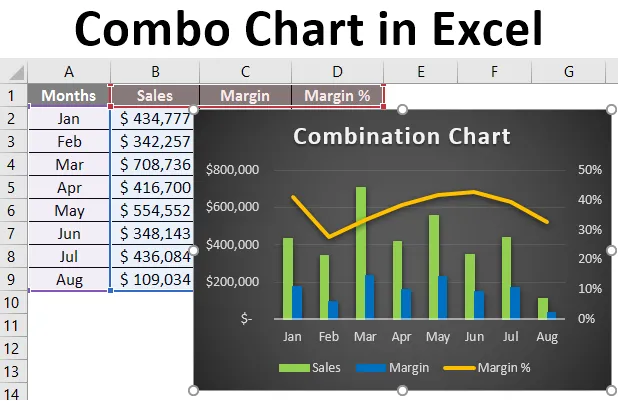
Цомбо графикон у Екцелу (Садржај)
- Дефиниција Цомбо Цхарт-а у Екцелу
- Пример за креирање комбиниране карте у Екцелу
Екцел комбинациона карта
Можда сте визуализовали своје податке неким од графичких техника већину времена у својим извештајима. Како је то леп начин да се то учини и даје брзи аналитички преглед података. Међутим, да ли сте се суочили са било којим таквим сценаријем где морате да користите комбинацију две табеле (на пример, графикон и линијски графикон) у једном графикону да бисте дали јаснију представу о подацима? Кладим се да сте сигурно дошли с таквим сценаријем. Комбиновање две или више табела у графикону није лак задатак, али то ћемо учинити тако у целом овом чланку и уверавамо вас да ћете то моћи да урадите сами са лакоћом након што прођете кроз овај чланак.
Дефиниција Цомбо Цхарт-а у Екцелу
Комбо карта, као што реч каже, је комбинација два графикона на истом графикону како би била разумљивија и визуелно привлачнија. Омогућује вам представљање два различита скупа података (који су међусобно повезани) на истом графикону. У уобичајеном графикону имамо две Кс оси и И оси где на И оси имате серијске податке, а на Кс оси имате категорије. Међутим, када користите комбиновани графикон, имаћете две серије или другим речима две оси И за исту Кс-ос или категорије.
Пример за креирање комбиниране карте у Екцелу
У следећем примеру ћемо истражити како да креирамо комбинацију графикона и линијског графикона на истом графикону.
Овде можете преузети овај Цомбо Цхарт Екцел предложак овде - Цомбо Цхарт Екцел предложак
Претпоставимо да водимо производну компанију и продајемо наше производе широм света. Следе вредности продаје, марже и марже% од јануара до августа (година 2019.) за све производе које смо продали. Погледајте слику испод.
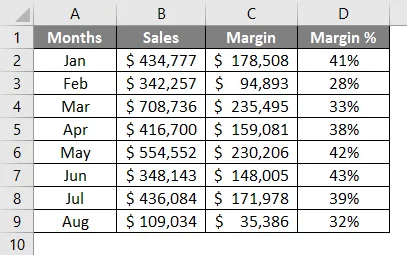
Желели смо да припремимо граф истог у екцелу како би наше руководство могло боље разумети како се крећемо у послу широм света у последњих 8 месеци. Чини се да је графикон најлепши начин за поређење.
Корак 1 - Одаберите све податке који се шире у колони од А до Д (заједно са заглавља). Дођите до картице „Уметање“ и под одељком „Карте“ притисните икону „Ступац или бар“.
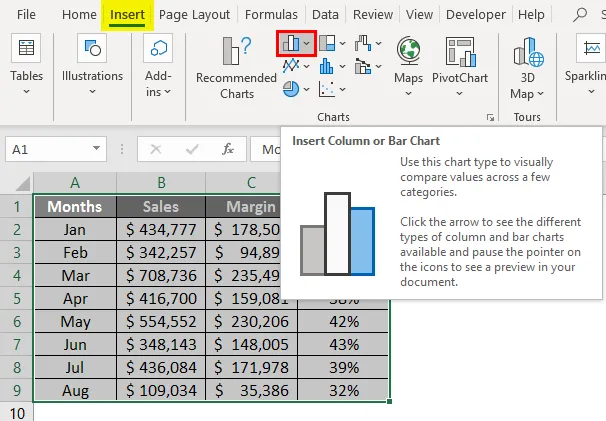
Корак 2 - Једном када кликнете на икону Уметни ступац или графикон, моћи ћете видети више опција графикона помоћу којих могу да буду приказани ваши подаци. Изаберите опцију Цлустеред Цолумн Цхарт са листе.
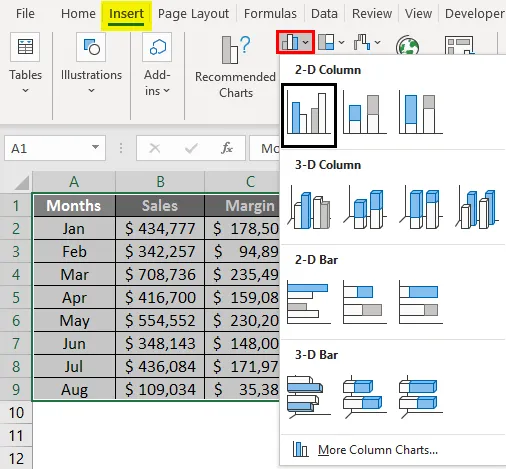
Корак 3 - Када кликнете на опцију Цхарт Цлустеред Цолумн Цхарт, моћи ћете да видите овакав графикон на свом радном листу екцел.
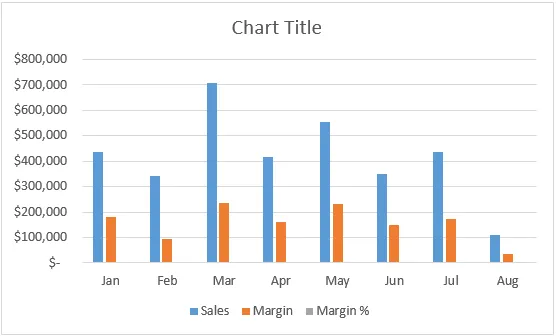
Комбиновани графикон можете директно уметнути и помоћу опције Препоручене карте приказане у одељку Графикон. Међутим, желели смо да то буде за све кориснике (Неки Екцел корисници који користе старију верзију можда немају препоручену опцију графикона), приказујемо то корак по корак.
Овде, на горњем графикону можете видети да проценат марже није јасно видљив. С правом, јер имају вредности заиста врло мале у поређењу с оним ван вредности продаје и марже. Међутим, желели смо да и маржа постане видљива и менаџменту. Тако да ће они боље разумети кретања која се догађају. За ово можемо додати линијски графикон испод овог и поменути марж% на линијској табели. Слиједите доље наведене кораке за стварање комбинације два графикона:
Корак 4 - Изаберите серијске траке и кликните десним тастером миша на било који од њих. Видећете низ опција. Између њих одаберите опцију Цханге Сериес Цхарт Типе… .
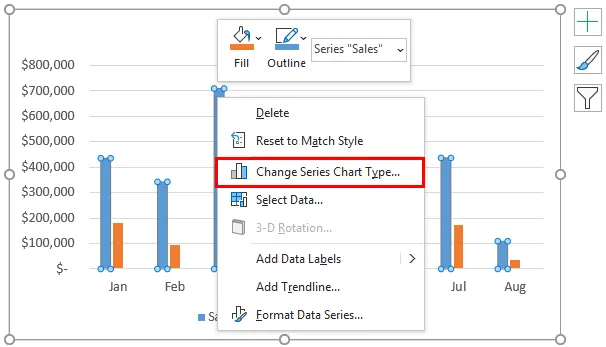
Корак 5 - Чим кликнете на опцију Промените врсту графикона серије…, појавиће се прозор „ Промените врсту графикона “, као што је приказано на слици испод.
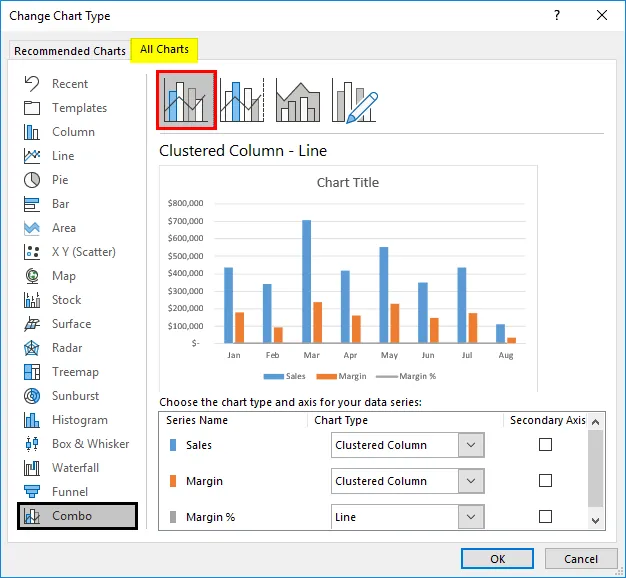
Корак 6 - У прозору Промените врсту графикона изаберите Цомбо као категорију (јер желимо да комбинујемо две карте). У већини случајева систем ће вам бити одабран према задатку, користећи сопствену интелигенцију.
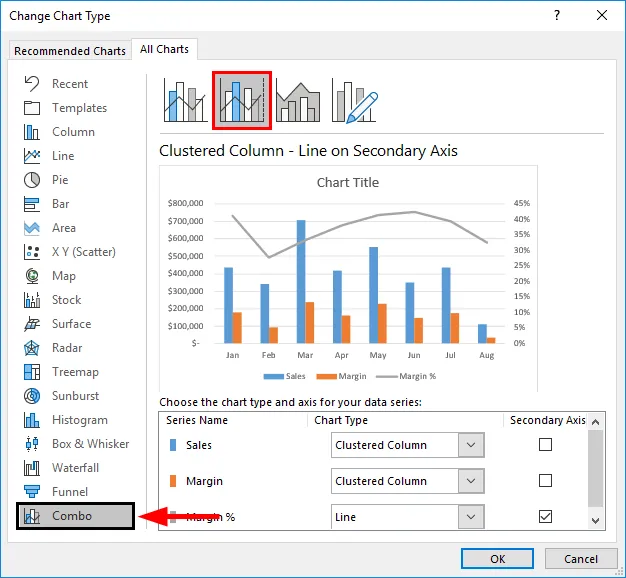
Корак 7 - Унутар Цомбо-а видећете различите опције комбинације (у идеалном случају четири). Од њих одаберите другу опцију, а то је Кластер ступа - Линија на табели секундарне осе . Ова опција графикона омогућава секундарну ос видљиву на десној страни графикона. Погледајте снимак екрана испод.
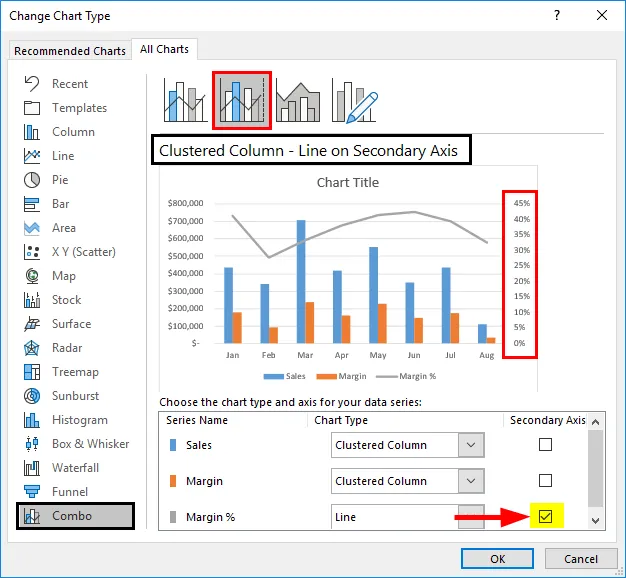
Корак 8 - Кликните на дугме „У реду“ и моћи ћете да видите ажурирани комбиновани графикон као доле.
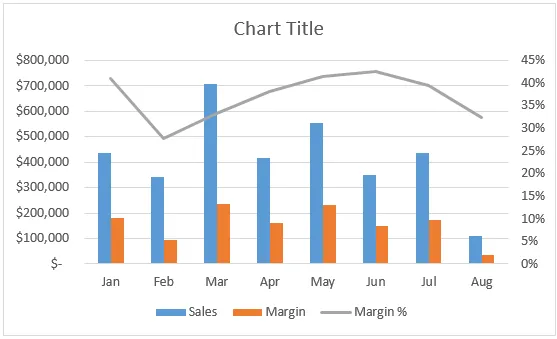
Сада изгледа да маржа% има већу релевантност у том графикону. Зато што је сада додата као вредности засебних серија (сјетите се секундарне оси И на десној страни графикона). Пошто су вредности серије цртане на засебној оси, оне сада нису релевантне за вредности примарних вредности серија (оса И). Стога се сада могу видети тачније и визуелно као и технички релевантније.
Корак 9 - Додајте наслов графикона као „комбиновану графикон“ у одељак „Наслов графикона“ у комбографу.
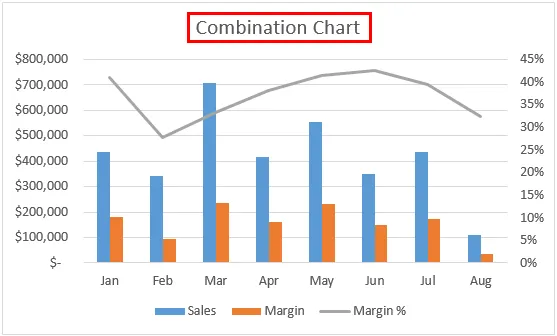
Можете користити више прилагођавања попут промене дизајна графикона, додавања налепница оса или промене серијских трака и боја линија линија, промена ширине итд. Како бисте графикон учинили визуелно пријатнијим. Све ове опције су под картицом Дизајн.

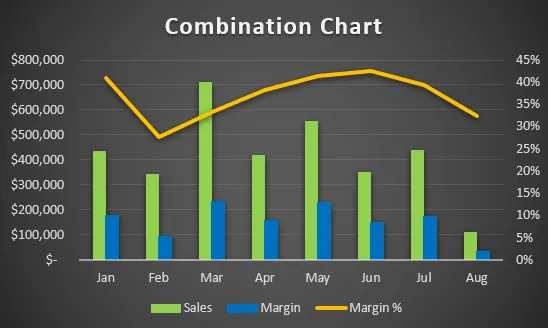
Овако можемо створити Цомбо Цхарт под Екцелом када имамо различите податке за исте категорије.
Ово је из овог чланка. Завршимо ствари са неким тачкама које треба запамтити.
Ствари које треба запамтити
- Пошто је хибрид са две или више графикона, штеди време као и простор за прављење два одвојена графикона. Међутим, у исто време, то може збунити корисника због сложености која се додаје комбинацијом.
- Комбиновани графикон омогућава цртање две различите вредности серије кроз исте категорије, што је пристојније јер се у једном графикону могу упоредити две потпуно различите вредности за исте категорије.
- Иако се чини лакше генерирати у екцелу, он мора бити прецизан и не збуњујуће за корисника. Тако да могу имати бољу визуализацију за две различите вредности за исте категорије.
- За бољу комбинацију можете да користите различите комбинације графикона осим графикона са линијама и линијама. Нпр. Гантт & Бар љествица.
Препоручени чланци
Ово је водич за Цомбо Цхарт у Екцелу. Овде смо расправљали о томе како да креирате Цомбо Цхарт у екцелу заједно са практичним примерима и довнлоад-ом Екцел предлошка. Можете и да прођете кроз друге наше предложене чланке -
- Маримекко Цхарт Екцел
- Прекид линије у Екцелу
- Свијећњак у Екцелу
- Функција ЦОУНТА у Екцелу
- Упоредите две листе у програму Екцел са Екцеловим предлошком